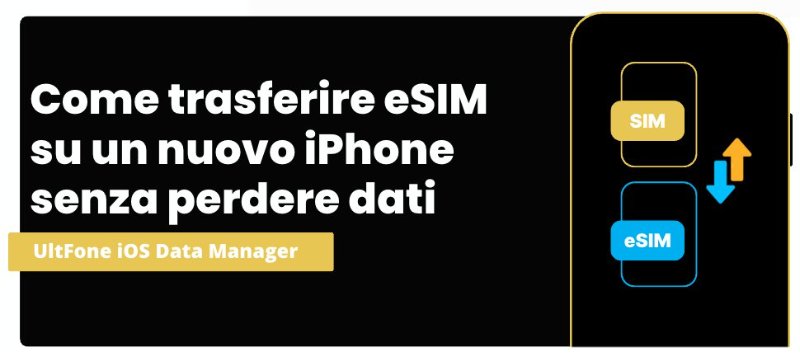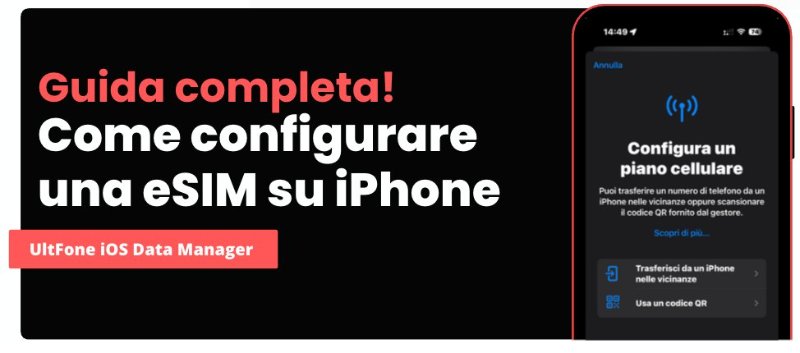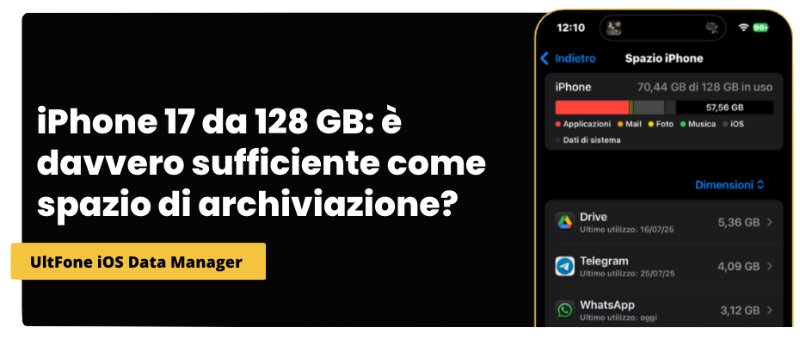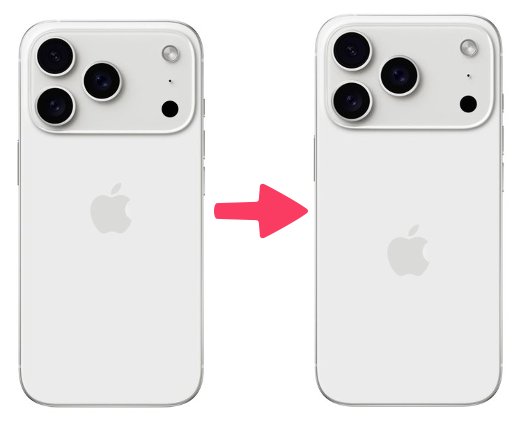Come risolvere il problema del filtro chiamate non disponibile su iOS 26? 5 consigli utili
 Lorenzo Adomani
Lorenzo Adomani- Aggiornato 2025-09-22 a iOS 26
Apple iOS 26 porta molte nuove funzionalità, ma una delle aggiunte più discusse è l'opzione di screening delle chiamate. Permette agli utenti di evitare interruzioni inutili da numeri sconosciuti chiedendo ai chiamanti di dichiarare il proprio nome e il motivo della chiamata prima di decidere se rispondere. Tuttavia, molti utenti segnalano che lo screening delle chiamate su iOS 26 non funziona o che non è disponibile sui loro iPhone. Se anche tu hai riscontrato che lo screening delle chiamate su iOS 26 non funziona o hai notato che la funzione di chiedere il motivo della chiamata su iOS 26 non funziona, non preoccuparti. Questa guida spiegherà cos'è la nuova funzione, perché potrebbe non funzionare e cinque soluzioni efficaci per risolverla.
- Parte 1. Cos'è la nuova funzione di screening delle chiamate su iOS 26?
- Parte 2. Perché lo screening delle chiamate non è disponibile su iOS 26?
- Parte 3. Come risolvere i problemi dello screening delle chiamate su iOS 26?
- 1. Controlla le impostazioni di Regione e Lingua
- 2. Aggiorna e reinstalla iOS 26
- 3. Controlla notifiche e impostazioni
- 4. [100% Funzionante] Riparazione con un clic per lo screening delle chiamate non disponibile su iOS 26 [Nessuna perdita di dati]
- 5. Contatta il supporto Apple
- Parte 4. FAQ sullo screening delle chiamate non disponibile su iOS 26
- Parola finale
Parte 1. Cos'è la nuova funzione di screening delle chiamate su iOS 26?
Apple ha introdotto lo screening delle chiamate su iOS 26 come modo per rendere le chiamate più intelligenti e controllate. Invece di ricevere continue interruzioni da numeri sconosciuti o di spam, il tuo iPhone può ora agire come tuo assistente personale.
Ecco come funziona:
- Quando un chiamante sconosciuto chiama il tuo numero, il tuo iPhone risponde automaticamente per tuo conto.
- Il chiamante ascolta un breve messaggio che gli chiede di dichiarare il proprio nome e il motivo della chiamata.
- Una volta che risponde, il tuo telefono ti condivide il messaggio in modo che tu possa decidere se accettare o rifiutare la chiamata.
Questa funzione è particolarmente utile nel mondo odierno di spam e telemarketing. Ma per molte persone, lo screening delle chiamate che non funziona su iOS 26 è stato frustrante perché non possono accedervi o usarlo affatto.
Apple l'ha progettata per funzionare in più modalità: “Mai” (suonano tutte le chiamate), “Silenzio” (i chiamanti sconosciuti vengono silenziati e mandati alla segreteria), o “Screening” completo (chiede il motivo della chiamata). Ma se iOS 26 hold assist non funziona o iOS 26 screen calling non funziona, l'esperienza diventa incompleta.
Parte 2. Perché lo screening delle chiamate non è disponibile su iOS 26?
Ci sono diverse ragioni per cui potresti vedere che lo screening delle chiamate su iOS 26 non è disponibile o scoprire che lo screening delle chiamate su iPhone non funziona.
1. Restrizioni regionali
Apple a volte rilascia nuove funzionalità solo in certi paesi. Se lo screening delle chiamate su iOS 26 non funziona, potrebbe essere perché la regione del tuo iPhone non supporta ancora la funzione. Molte discussioni su Reddit confermano che lo screening delle chiamate su iOS 26 non funziona soprattutto fuori dagli Stati Uniti.
2. Impostazioni della lingua
Se il tuo iPhone non è impostato su una lingua supportata (come l'inglese), potresti notare che la funzione di chiedere il motivo della chiamata su iOS 26 non funziona o che l'opzione non appare proprio.
3. Bug di iOS 26
I nuovi aggiornamenti spesso presentano bug. Secondo i rapporti, lo screening delle chiamate su iOS 26 che non funziona può essere legato a problemi temporanei o installazioni incomplete. Alcuni utenti hanno anche menzionato che iOS 26 hold assist non funziona insieme ad altri problemi legati alle chiamate.
4. App obsolete o notifiche disabilitate
A volte la funzione non si attiva perché i permessi per le chiamate o le app telefoniche non sono correttamente abilitati. Se iOS 26 screen calling non funziona, controllare le notifiche e le impostazioni dell'app telefono può aiutare.
5. Problemi di compatibilità
Non tutti i modelli di iPhone potrebbero supportare pienamente la funzione. Per questo potresti vedere che lo screening delle chiamate su iOS 26 non è disponibile su dispositivi più vecchi, anche se l'aggiornamento è installato.
Parte 3. Come risolvere i problemi dello screening delle chiamate su iOS 26?
Se sei frustrato perché lo screening delle chiamate su iOS 26 non funziona, ecco cinque metodi comprovati per risolvere il problema.
1. Controlla le impostazioni di Regione e Lingua
Molti utenti affrontano il problema che lo screening delle chiamate su iOS 26 non è disponibile perché Apple ha limitato la funzione a certi paesi e lingue. Modificare queste impostazioni può spesso risolvere il problema dello screening delle chiamate che non funziona su iOS 26.
- Vai in Impostazioni → Generali → Lingua e Regione.
- Imposta Regione su Stati Uniti e Lingua su Inglese.
- Riavvia il tuo iPhone e verifica se il problema dello screening delle chiamate sconosciute su iOS 26 è risolto.
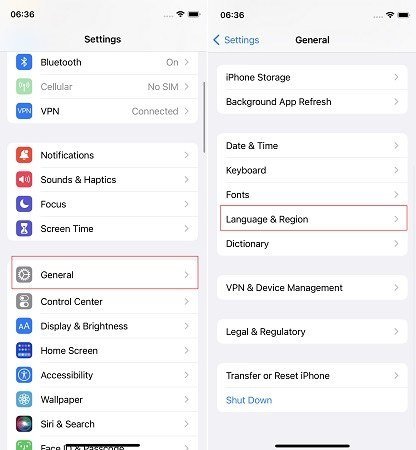
2. Aggiorna e reinstalla iOS 26
Se lo screening delle chiamate su iOS 26 non funziona, potrebbe essere dovuto a un aggiornamento difettoso. Apple spesso rilascia patch rapide e reinstallare iOS può anche aiutare.
- Vai in Impostazioni → Generali → Aggiornamento Software e installa l'ultima versione.
- Se il problema persiste, esegui il backup dei tuoi dati e reinstalla iOS 26 tramite iTunes o Finder.
- Riavvia e verifica se il problema dello screening delle chiamate su iOS 26 è risolto.
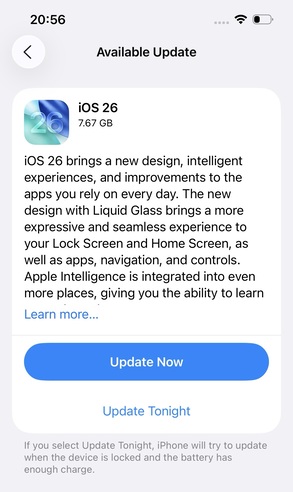
3. Controlla notifiche e impostazioni
In alcuni casi, il problema che la funzione di chiedere il motivo della chiamata su iOS 26 non funziona è legato a impostazioni errate di notifiche o telefono.
- Vai in Impostazioni → Telefono e assicurati che lo Screening delle Chiamate sia attivato.
- Controlla Impostazioni → Notifiche → Telefono e consenti tutte le notifiche.
- Prova chiamando da un numero non salvato per verificare se lo screening delle chiamate su iPhone non funziona è risolto.
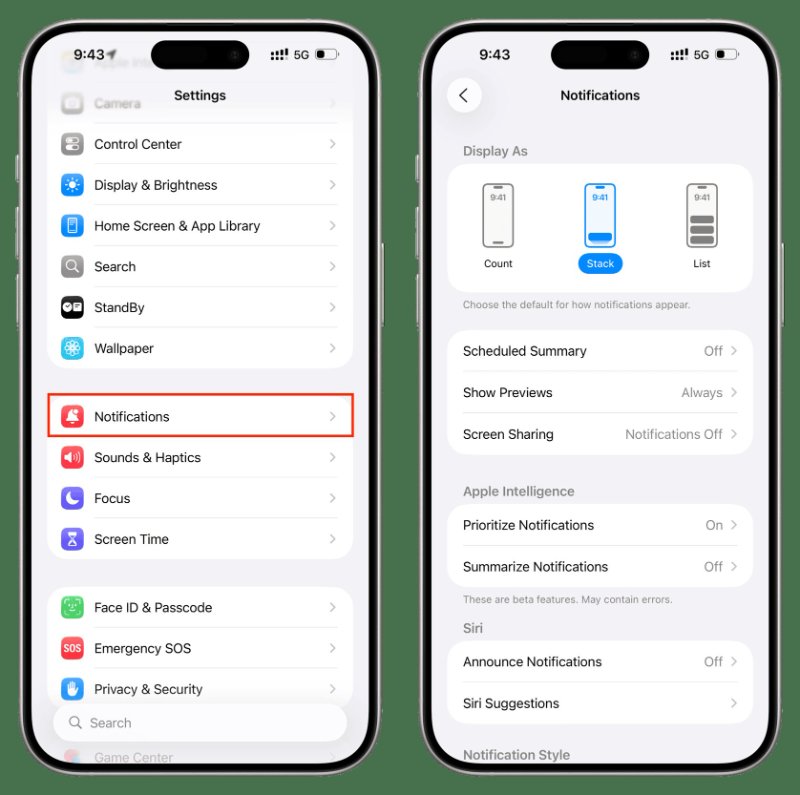
4. [100% Funzionante] Riparazione con un clic con UltFone iOS System Repair
Se hai provato tutti i metodi base e ancora riscontri che lo screening delle chiamate su iPhone non funziona, allora UltFone iOS System Repair è la soluzione più affidabile. Questo strumento ripara direttamente i problemi del sistema iOS senza cancellare i tuoi dati personali. Può gestire bug ostinati come iOS 26 hold assist non funzionante, iOS 26 screen unknown callers non funzionante o anche crash di sistema. A differenza del ripristino alle impostazioni di fabbrica, ripara il dispositivo in modo sicuro e lo riporta alla normalità in pochi minuti.
Caratteristiche principali di UltFone iOS System Repair:
- Nessuna perdita di dati: Ripara i problemi del sistema iOS mantenendo al sicuro e intatti foto, chat, app e altri file.
- Ripristino con un clic: Torna rapidamente a una versione iOS precedente se iOS 26 causa problemi, senza passaggi manuali complessi.
- Risoluzione di oltre 150 problemi: Risolve problemi come schermo nero, loop di avvio, blocco sul logo Apple e lo screening delle chiamate su iOS 26 non funzionante.
- Compatibile con l’ultimo iOS: Funziona perfettamente con iOS 26 e supporta i modelli di iPhone più recenti senza restrizioni.
- Backup e ripristino: Permette di creare backup completi prima della riparazione e di ripristinare facilmente i dati dopo per maggiore sicurezza.
Passaggi per risolvere usando UltFone iOS System Repair:
- Passo 1 Scarica e installa UltFone iOS System Repair sul tuo PC o Mac. Collega il tuo iPhone con un cavo USB Apple ufficiale, poi clicca su Start Repair per iniziare.
- Passo 2 Seleziona Riparazione Standard tra le opzioni. Se il tuo iPhone non viene riconosciuto, segui la guida sullo schermo per entrare in Modalità Recovery o Modalità DFU.
- Passo 3 Premi Download per ottenere il pacchetto firmware corretto (circa 2,5 GB). Una volta pronto, clicca su Start Standard Repair e attendi: il tuo iPhone si riavvierà normalmente in pochi minuti.

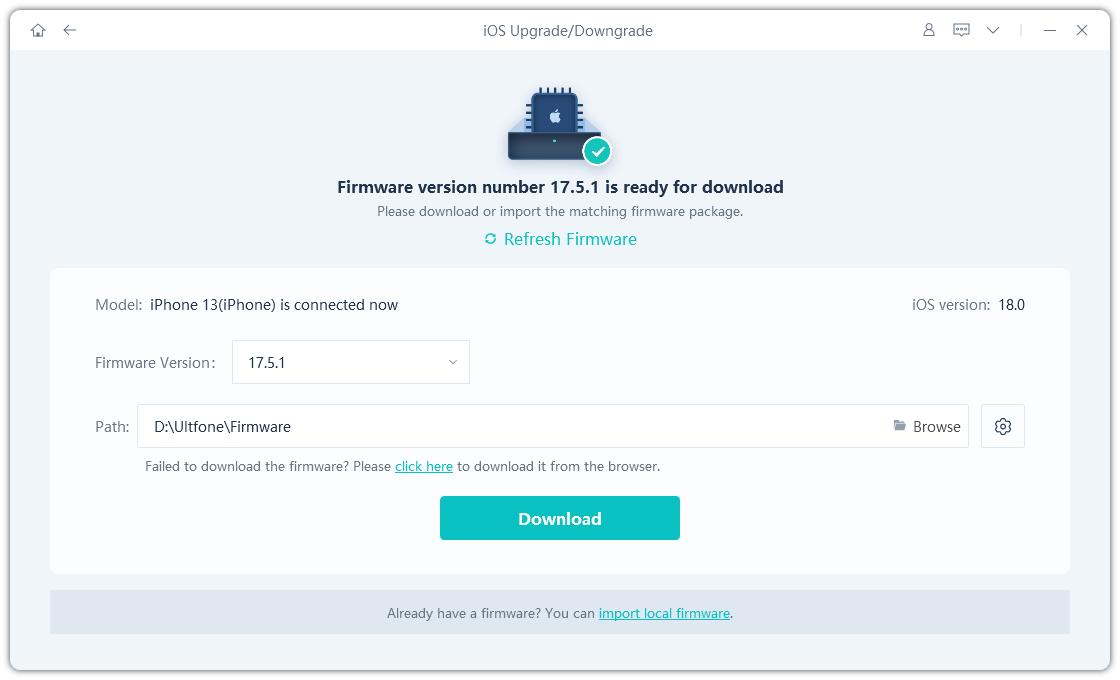
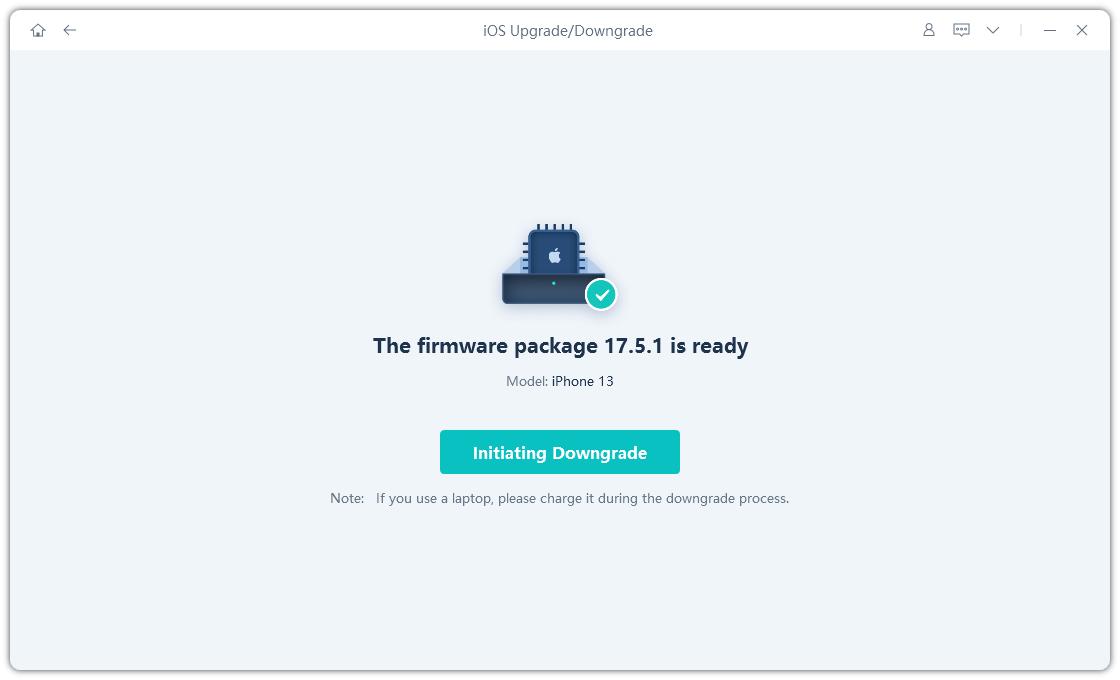

5. Contatta il supporto Apple
Se hai provato tutto e ancora vedi che lo screening delle chiamate su iOS 26 non è disponibile, il problema potrebbe essere specifico del tuo modello di iPhone, della regione o del tuo account. A questo punto, la migliore opzione è contattare il supporto Apple per assistenza diretta. Il loro team può confermare se la tua area supporta lo screening delle chiamate e guidarti attraverso passaggi avanzati di risoluzione dei problemi. A volte, bug noti come iOS 26 screen calling non funzionante sono già stati segnalati e Apple potrebbe avere soluzioni interne in corso.
Parte 4. FAQ sullo screening delle chiamate non disponibile su iOS 26
1. Come attivare lo screening delle chiamate su iPhone iOS 26?
Vai in Impostazioni → Telefono → Screening delle chiamate e attivalo. La funzione risponderà alle chiamate da numeri sconosciuti, chiedendo loro di dichiarare il nome e lo scopo, poi ti notificherà così potrai decidere se rispondere.
2. Cos’è la funzione di screen unknown callers in iOS 26?
È un'impostazione che ti permette di gestire come si comportano le chiamate da numeri non salvati. Le opzioni includono: “Mai” (suona tutto), “Silenzio” (silenzia e manda alla segreteria), o “Screen” (chiede il motivo della chiamata).
3. Cos’è la voce dello screening delle chiamate su iOS 26?
Una volta attivata, quando ricevi una chiamata da qualcuno che non è nei tuoi contatti, il tuo iPhone risponde automaticamente. Al chiamante viene chiesto di fornire il nome e il motivo della chiamata prima che il telefono squilli.
Parola finale
La nuova funzione di screening delle chiamate è stato uno degli aggiornamenti più entusiasmanti di iOS 26, ma molti utenti affrontano problemi come lo screening delle chiamate su iOS 26 che non funziona, lo screening delle chiamate non disponibile su iOS 26 e persino la funzione di chiedere il motivo della chiamata su iOS 26 che non funziona. La buona notizia è che, con le giuste soluzioni come controllare le impostazioni di regione, aggiornare iOS o usare strumenti come UltFone iOS System Repair puoi risolvere la maggior parte dei problemi rapidamente. Se lo screening delle chiamate su iPhone continua a non funzionare anche dopo aver provato tutto, contattare il supporto Apple potrebbe essere la tua ultima risorsa. Non lasciare che iOS 26 screen calling non funzionante ti impedisca di godere di un'esperienza di chiamata più fluida.

 Lorenzo Adomani
Lorenzo Adomani